笔记本没有声音了怎么解决 笔记本电脑突然没有声音怎么办
昨天小编在使用自己的笔记本电脑看视频的时候,发现笔记本没有声音了,不知道是什么原因,于是去搜集了很多种解决的方法,最后终于成功的将声音恢复了,现在小编就把自己找到的四种方法全部分享给大家,有需要的小伙伴赶紧来看看吧。

笔记本没有声音了怎么解决?
方法一、
1.首先双击打开“音频管理器”,单击右上角的“设置”,然后单击“选项”;
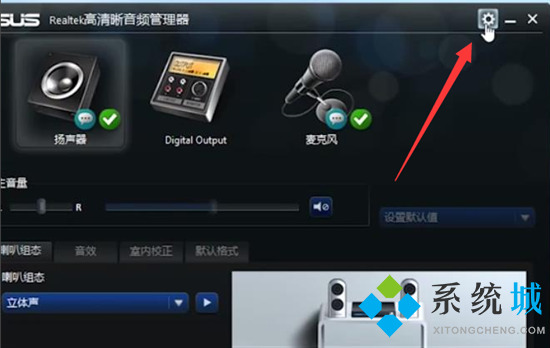
2.然后单击“插孔设置”上的“ AC97”前面板,仅此而已。
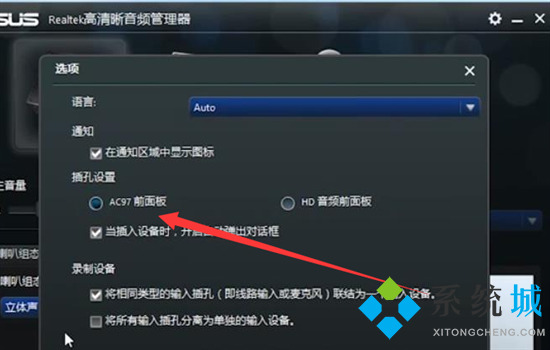
方法二、
1.右键单击我的电脑,然后选择管理,检查声音,视频和游戏控制器中是否存在任何问号,您可以尝试升级和更新图形卡;
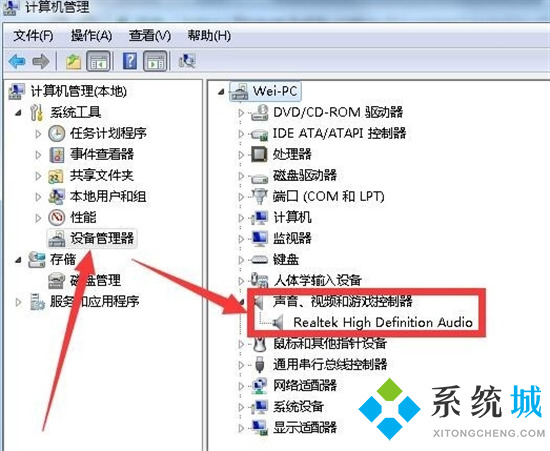
2.右键单击声卡以查看其是否已禁用,如果有启用选项,则会出现。
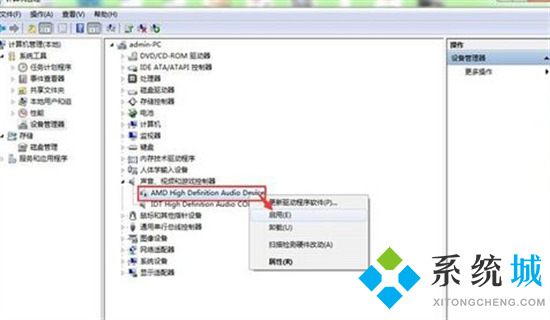
方法三、
1.检查服务是否启动。右键单击“我的电脑”,然后选择“管理”,找到该服务和应用程序,双击以打开,找到Windows Audio服务,选择启动或重新启动该服务。
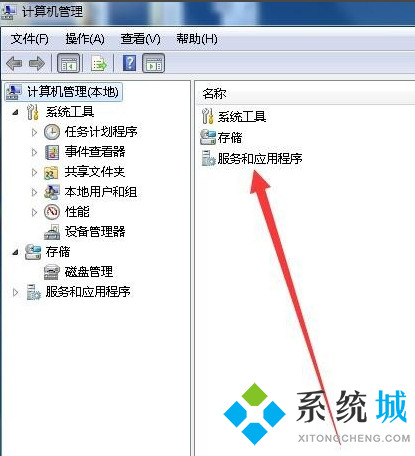
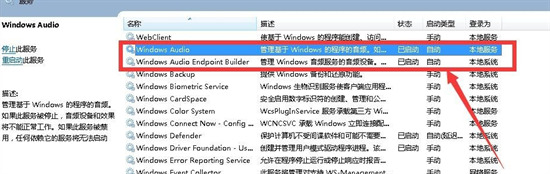
方法四、
1.在许多情况下,声卡驱动程序可能已损坏。小编这里推荐驱动精灵来安装最稳定的声卡驱动程序。
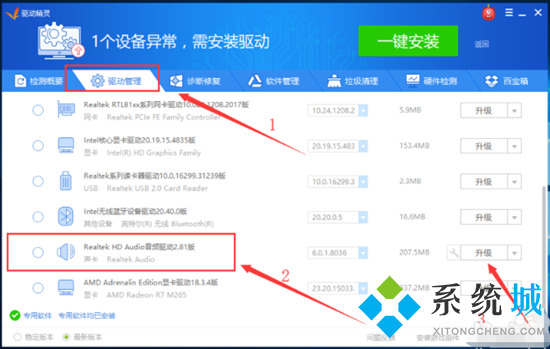
以上就是小编为大家带来的笔记本没有声音的解决方法了,希望能帮助到大家。
我告诉你msdn版权声明:以上内容作者已申请原创保护,未经允许不得转载,侵权必究!授权事宜、对本内容有异议或投诉,敬请联系网站管理员,我们将尽快回复您,谢谢合作!










